Dieser Artikel behandelt einige der besten Hintergrundbildanwendungen für Ubuntu und Linux Mint.
Alle Ubuntu-Versionen haben eine Reihe von Standard-Hintergrundbildern, die mitgeliefert werden. Sie können den Hintergrund in Ubuntu einfach ändern oder eine Diashow der Hintergrundbilder erstellen, um das Hintergrundbild in einem bestimmten Zeitintervall zu mischen.
Aber wenn Sie neue Bilder als Hintergrundbild haben möchten und möchten, dass sie sich regelmäßig in Ubuntu ändern, Sie können sie nicht einfach in den Hintergrundordner des Systems verschieben und damit fertig sein.
Dafür müssen Sie eine XML-Datei bearbeiten und glauben Sie mir, dass dies keine benutzerfreundliche Aufgabe ist. Stattdessen können Sie dedizierte Anwendungen verwenden, um Ihre Hintergrundbilder in Ubuntu zu verwalten um Zeit zu sparen und die benötigten Funktionen zu erhalten.
Beste Wallpaper-Apps für Ubuntu
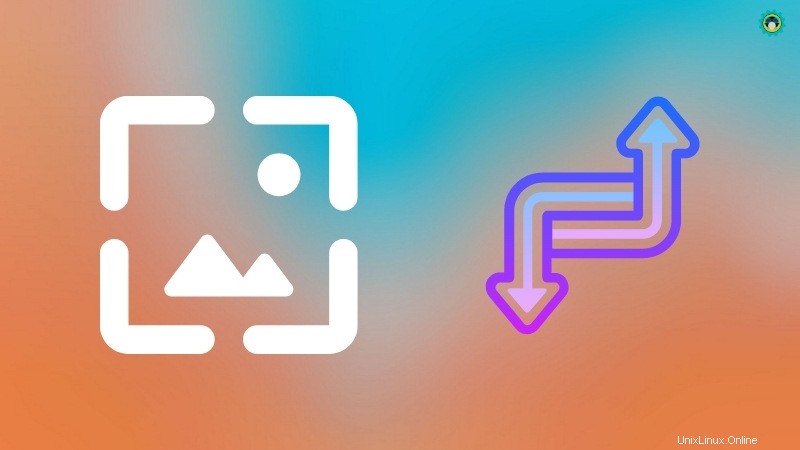
Die Liste ist in keiner bestimmten Reihenfolge. Die Funktionen dieser Anwendungen sind mehr oder weniger gleich und unterscheiden sich nur geringfügig. Sie können diese je nach Ihren Vorlieben verwenden.
1. Wallch
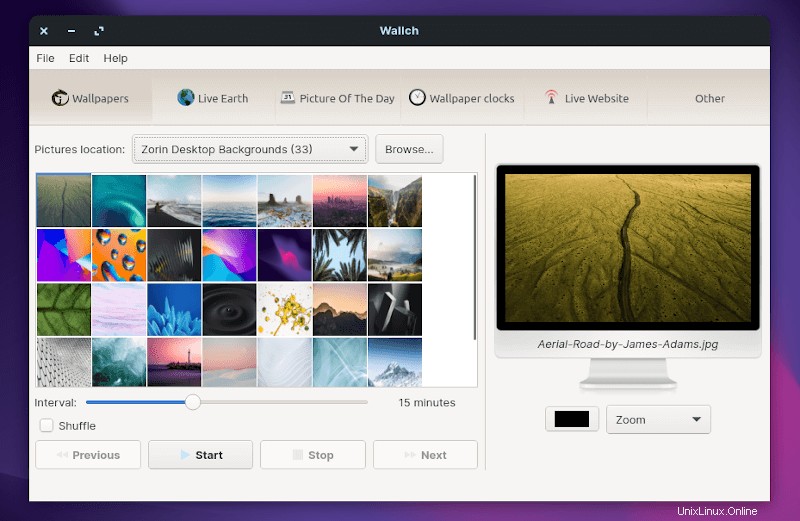
Wallch ist eine Kurzform für Tapetenwechsler. Sie können jedes Verzeichnis mit Bildern darin durchsuchen und Sie können die Hintergrundbilder auswählen oder eine Diashow erstellen, die sich automatisch ändert.
All dies ist konfigurierbar. Neben der Hintergrundbild-Diashow bietet es auch einige zusätzliche Funktionen wie:
- Auswählen eines Hintergrunds
- Erstellen Sie eine Hintergrundbild-Diashow
- Zeigen Sie das „Bild des Tages“ von Wikipedia an, um überraschende Hintergrundbilder zu erhalten
- Live-Erde als Desktop-Hintergrund festlegen
- Live-Website zum Festlegen des Desktop-Hintergrunds (Website-Feed als Desktop-Hintergrund festlegen)
Offiziell wird die Unterstützung für GNOME-, MATE-, Xfce- und LXDE-Desktopumgebungen erwähnt. Wenn Sie es also auf anderen Desktop-Umgebungen ausprobieren möchten, funktioniert es möglicherweise/möglicherweise nicht.
Sie können zwar Hintergrundbilder für die Uhr einstellen, aber ich konnte die Datei, die zum Einstellen erforderlich ist, online nicht mehr finden, wenn Sie diesen Artikel aktualisieren.
Sie können es direkt aus dem Software-Center Ihrer Linux-Distribution installieren.
Wenn Sie das Terminal verwenden möchten, verwenden Sie den folgenden Befehl, um es zu installieren:
sudo apt install wallchUm es zu deinstallieren, verwenden Sie den folgenden Befehl:
sudo apt remove wallch2. Vielfalt
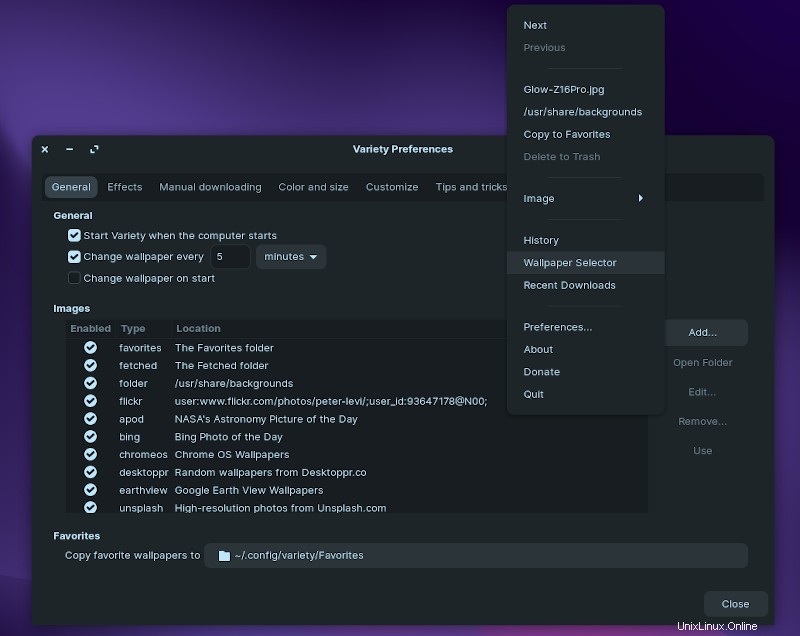
Variety ist ein funktionsreicher Tapetenwechsler, der sich auf die automatische Tapetenwechselfunktion konzentriert.
Wenn Ihnen die Ideen für Ihre neue Tapete ausgehen, kann Variety die beste Wahl sein. Weil es Ihnen ermöglicht, Hintergrundbilder aus verschiedenen Online-Quellen wie Flickr, Wallpapers.net, NASA Astronomy Picture of the Day und mehr abzurufen.
Sie können Effekte anwenden und sogar das Erscheinungsbild der verfügbaren Hintergrundbilder anpassen. Zusätzlich zu den Anpassungsoptionen erhalten Sie auch ein Symbol in der Taskleiste, um schnell durch Hintergrundbilder zu blättern oder Ihre Einstellungen zu ändern.
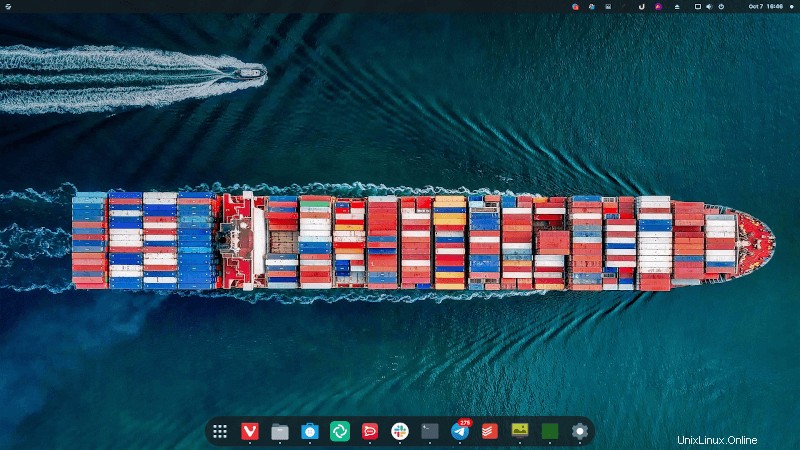
Insgesamt bietet es die folgenden Funktionen:
- Hintergrund manuell oder automatisch ändern
- Hintergrund beim Start ändern
- Hintergründe mit zufälligen Effekten versehen
- Zeige zufällige Zitate auf dem Hintergrund
- Unterstützung für Digitaluhr
- Holen Sie Hintergrundbilder aus verschiedenen Online-Quellen
- Ziehen und Ablegen von URL
- Überwachung der Zwischenablage, um Bilder automatisch von der URL abzurufen und zu speichern (aus ausgewählten Quellen oder allen)
- Hintergrundbilder zwischen Computern synchronisieren
- Empfehlung für personalisierte Hintergrundbilder erhalten
- Einsparung von Ressourcen
Um es zu installieren, können Sie im Software-Center danach suchen. In beiden Fällen können Sie die folgenden Befehle im Terminal verwenden:
sudo add-apt-repository ppa:peterlevi/ppa
sudo apt update
sudo apt install variety-slideshowUm Variety zu entfernen, verwenden Sie die folgenden Befehle:
sudo apt remove variety
sudo add-apt-repository -r ppa:peterlevi/ppa3. Shotwell
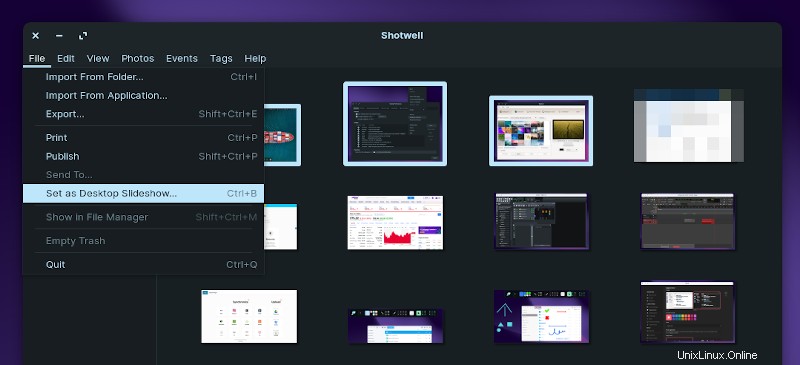
Shotwell ist eine der besten Fotoverwaltungssoftware für Linux. Obwohl es sich nicht in erster Linie um eine Hintergrund-Manager-App handelt, können Sie damit einen Hintergrund oder eine Diashow festlegen.
Es beginnt mit dem Importieren all Ihrer Fotos aus einem bestimmten Verzeichnis, und dann können Sie ein beliebiges Bild auswählen, das Sie als Desktop-Hintergrund festlegen möchten.
Wenn Sie mehrere Bilder auswählen, können Sie festlegen, dass sie sich automatisch als Diashows ändern.
Sie können es direkt über das Software-Center installieren oder einfach den folgenden Befehl im Terminal eingeben:
sudo apt install shotwell4. WonderWall
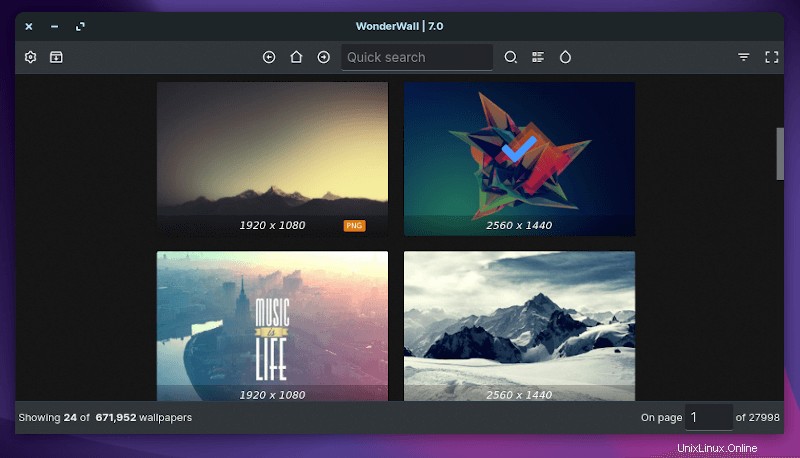
WonderWall unterstützt die meisten gängigen Desktop-Umgebungen da draußen. Damit können Sie die Optionen gemäß Ihrer Desktop-Umgebung und Ihrem Bildschirm anpassen.
Sie können NSFW-Hintergrundbilder und Anime-Hintergrundbilder ausblenden, wenn Sie nicht möchten, dass zufällige Hintergrundbilder angezeigt werden. Ein Download-Speicherort kann ausgewählt werden, um alle Ihre Lieblingshintergründe zu speichern.
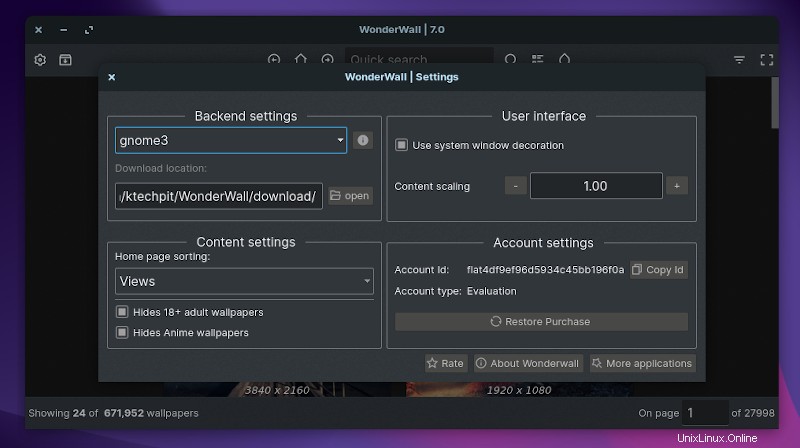
In beiden Fällen müssen Sie die Hintergrundbilder aus der Auswahl herunterladen, bevor Sie sie anwenden oder zuschneiden, um sie als Ihren Desktop-Hintergrund festzulegen.
Im Gegensatz zu einigen anderen Anwendungen ist dies Freeware. Sie müssen also ein Abonnement erwerben, um alle Funktionen weiterhin nutzen zu können.
Sie finden ein Flatpak-Paket und einen Snap für WonderWall. Wählen Sie eine davon auf Ihrem Linux-Desktop aus, um loszulegen.
WonderWall5. Hintergrundbild-Downloader
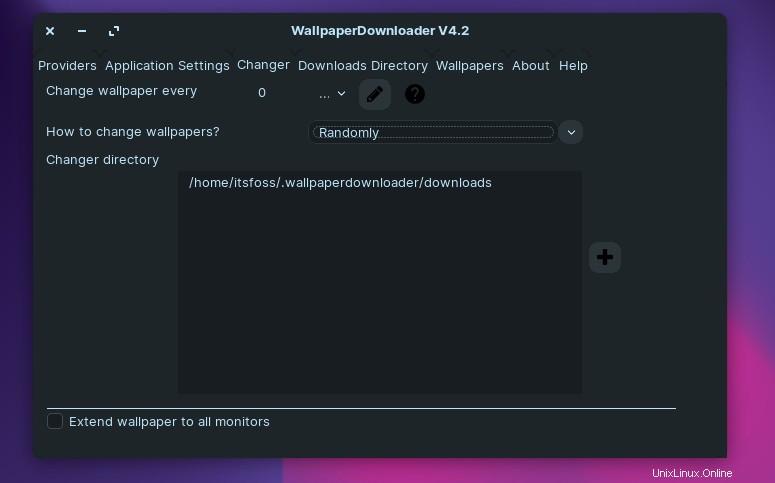
Wallpaper Downloader ist eine einfache und dennoch nützliche Anwendung, um neue Hintergrundbilder herunterzuladen und sie so einzustellen, dass sie sich auch automatisch ändern.
Sie können die Reihenfolge der Hintergrundbilder anpassen und aus Quellen wie DeviantArt, Wallpaper Fusion, Unsplash und mehr herunterladen. Wenn Sie möchten, können Sie einen Filter festlegen, um Hintergrundbilder basierend auf Ihren Schlüsselwörtern auszuwählen, oder Hintergrundbilder vermeiden, die Ihnen nicht gefallen.
Wallpaper Downloader ist als Flatpak-Paket und als Snap für verschiedene Linux-Distributionen verfügbar. Wenn Sie das Terminal über ein PPA verwenden möchten, geben Sie diese Befehle ein, um es zu installieren:
sudo add-apt-repository ppa:eloy-garcia-pca/wallpaperdownloader
sudo apt update
sudo apt install wallpaperdownloaderSyncWall (eingestellt)
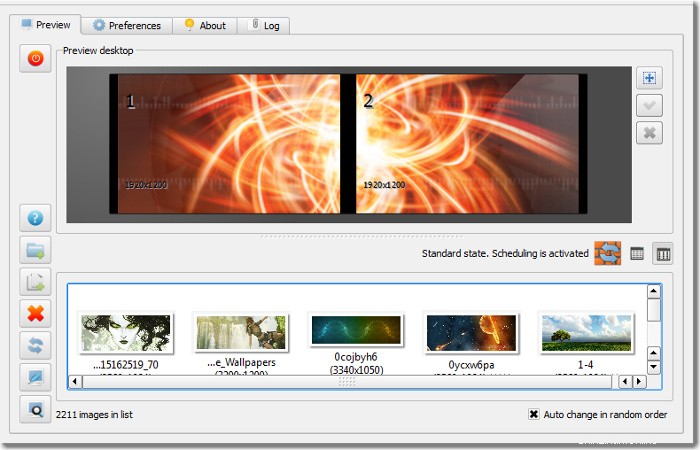
SyncWall ist eine weitere Wallpaper-Wechsler-Anwendung für Ubuntu und Linux Mint. Abgesehen von den grundlegenden Funktionen zum Wechseln von Hintergrundbildern verfügt es über eine einzigartige Funktion, mit der Sie den Wechsel von Hintergrundbildern zwischen mehreren Arbeitsstationen im lokalen Netzwerk synchronisieren können. Seine Eigenschaften können wie folgt aufgelistet werden:
- Hintergrundbild beim Start, in Intervallen oder zu festen Zeiten ändern
- Definieren Sie System-Hotkeys, um das Hintergrundbild manuell zu ändern.
- Grundlegende Multi-Monitor-Unterstützung, um das Hintergrundbild auf mehreren Bildschirmen zu teilen
- Spezialeffekte (Prägung, Rand, Unschärfe, …) zum angezeigten Hintergrund hinzufügen.
- Bilder bewerten, um sie häufiger anzuzeigen, wenn zufällige Reihenfolge ausgewählt ist
- Mehrere Größenanpassungsmethoden und Hintergrundfüllung
- Netzwerksynchronisierung von Hintergrundbildänderungen
- Live-Hintergründe
- Verfügbar für Linux und Windows
Um SyncWall in Ubuntu und Linux Mint zu installieren, können Sie die folgenden Befehle im Terminal verwenden:
sudo add-apt-repository ppa:nilarimogard/webupd8
sudo apt-get update
sudo apt-get install syncwallUm SyncWall zu entfernen, verwenden Sie die folgenden Befehle:
sudo apt-get remove syncwall
sudo add-apt-repository -r ppa:nilarimogard/webupd8Was ist dein Favorit?
Wenn Sie es vorziehen, Ihr Hintergrundbild manuell zu ändern, verstehe ich es natürlich. Aber dank dieser Anwendungen können Sie ohne manuellen Aufwand eine gute Sammlung von Hintergrundbildern erstellen.
Wechseln Sie oft die Tapete? Wenn ja, welche Anwendung verwenden Sie, um den Desktophintergrund in Ubuntu oder Linux Mint automatisch zu ändern?
Teilen Sie mir Ihre Gedanken in den Kommentaren unten mit.